Linux'da Fare Butonlarına İşlev Atama
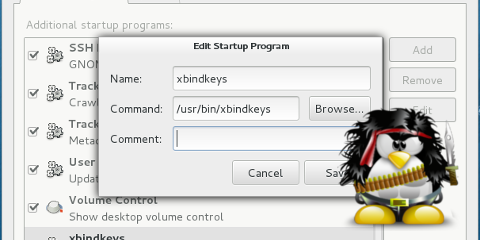
Uzun süreden beri Logitech fare kullanıyorum. Farenin standart tuşları dışında scroll’un sağ ve solunda iki ayrı tuşu daha vardı.
Film izlerken VLC player ile filmi ileri geri alabiliyordum. Fakat bunun dışında bu iki tuşu kullanmadığımı farkettim.
VLC dışındaki bir uygulama ile film izlerken sürekli ses kısıp açma ihtiyacım oldu.
Bu ihtiyaçtan dolayı ki bu iki tuşa ses azaltma ve arttırma özelliği ekledim.
Siz de aşağıdaki adımları uygulayarak fare tuşlarınıza işlev atayabilirsiniz.
Kullandığım Linux dağıtımı Fedora 18, fakat diğer dağıtımlar için de aynı şekilde yapılır.
Öncelikle xbindkeys ve xev uygulamalarını kuralım.
Redhat tabanlı dağıtımlar için
yum install xbindkeys xev
Debian(Ubuntu,Mint etc) tabanlı dağıtımlar için
sudo apt-get install xbindkeys xev
komutları ile xev ve xbindkeys uygulamalarını sistemimize yükleyelim. Daha sonra xbindkeys komutunu çalıştıralım:
xbindkeys
Bu komutu çalıştırdıktan sonra aşağıdaki gibi bir hata alabilirsiniz:
Error : /home/omer/.xbindkeysrc not found or reading not allowed. please, create one with ‘xbindkeys –defaults > /home/omer/.xbindkeysrc’. or, if you want scheme configuration style, with ‘xbindkeys –defaults-guile > /home/omer/.xbindkeysrc.scm’.
.xbindkeysrc dosyasını bulamadığından dolayı böyle bir hataya rastlayabilirsiniz. Dosya oluşturmak için yukardaki çıktıda gördüğnüz gibi:
xbindkeys –defaults > .xbindkeysrc
Bu komutu girdikten sonra .xindkeysrc dosyası oluşacaktır. Fare butonlarına işlev atamadan önce butonların numaralarını öğrenelim. Bunun için xen uygulamasından faydalanacağız.
xen
Bu komutu girdiğinizde karşınıza bir “Event Tester” penceresi açılacaktır. Bu pencere üzerinde fare ile bastığınız her tuşun numarasını uçbirim ekranından görebilirsiniz. Örneğin sola tıkladığımda:
ButtonRelease event, serial 28, synthetic NO, window 0x2a00001, root 0x1db, subw 0x2a00002, time 7219539, (43,47), root:(293,488), state 0x100, button 1, same_screen YES
Aşağıda button 1 yazısı farenin sol tuşun numarasının 1 olduğunu gösterir. Örneğin benim atama yapmak istediğim scroll’un tuşların numarası 6 ve 7’dir. Sizin de aynı olmayabilir. Bu tuşlara işlev atamak için .xbindkeysrc dosyasını istediğiniz bir editörle açabilirsiniz.
Burada “komut” yerine neyi gerçekleştirmesini istiyorsanız onu giriyorsunuz. Bu satırı eklediğimde 6. butona bastığımda istediğim komutu gerçekleştirecektir. Ben 6. buton için ses azaltma, 7. buton için ses arttırma özelliklerini ekledim:
Dosyayı kaydedip kapattığınızda eğer xbindkeys uygulaması çalışmıyorsa, xbindkeys komutunu tekrar girebilirsiniz. Eğer sisteminiz her açıldığında xbindkeys uygulamasının aktif olmasını istiyorsanız. Aşağıdaki komutu girerek karşınıza çıkan pencerede xbindkeys i ekleyerek bu işlemi gerçekleştirebilirsiniz.
gnome-session-properties
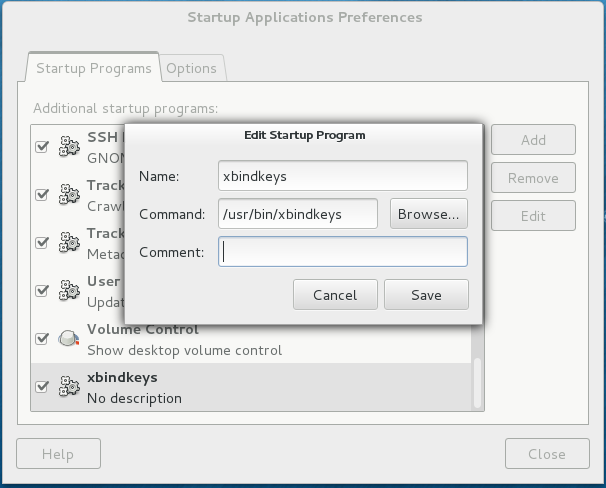
Bu komut sadece gnome tabanlı masaüstü yöneticilerinde çalışacaktır. KDE kullanıyorsanız, nasıl yapıldığını öğrenmeniz gerekir.
Bir başka yazıda görüşmek üzere…